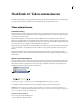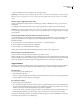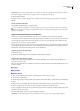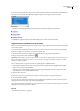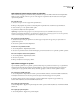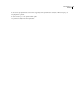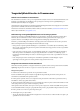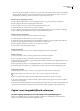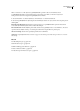Operation Manual
DREAMWEAVER CS3
Handboek
674
Hiervoor activeert u voor elk object het toegankelijkheidsdialoogvenster zodat u door Dreamweaver naar
toegankelijkheidsinformatie wordt gevraagd wanneer u objecten invoegt. U kunt voor elk van de objecten een
dialoogvenster activeren in de categorie Toegankelijkheid in Voorkeuren.
1 Selecteer Bewerken > Voorkeuren (Windows) of Dreamweaver > Voorkeuren (Macintosh).
2 Selecteer Toegankelijkheid in de lijst Categorie aan de linkerzijde, selecteer een object, stel een van de volgende opties in
en klik op OK.
Kenmerken tonen bij het invoegen Selecteer de objecten waarvoor u toegankelijkheidsdialoogvensters wilt activeren.
Voorbeelden zijn formulierobjecten, frames, media en afbeeldingen.
Paneel actief houden Hiermee blijft het paneel actief, waardoor het toegankelijk wordt voor de schermlezer. (Als u deze
optie niet selecteert, blijft de ontwerp- of codeweergave actief wanneer een gebruiker een paneel opent.)
Off-screen rendering Selecteer deze optie bij het gebruik van een schermlezer.
Opmerking: Toegankelijkheidskenmerken worden weergegeven in het dialoogvenster Tabel invoegen wanneer u een nieuwe
tabel invoegt.
Zie ook
“Een afbeelding invoegen” op pagina 234
“Flash-inhoud invoegen” op pagina 245
“HTML-formuliergegevens valideren” op pagina 581
“Frames en framesets maken” op pagina 196
“Een tabel invoegen en inhoud toevoegen” op pagina 170